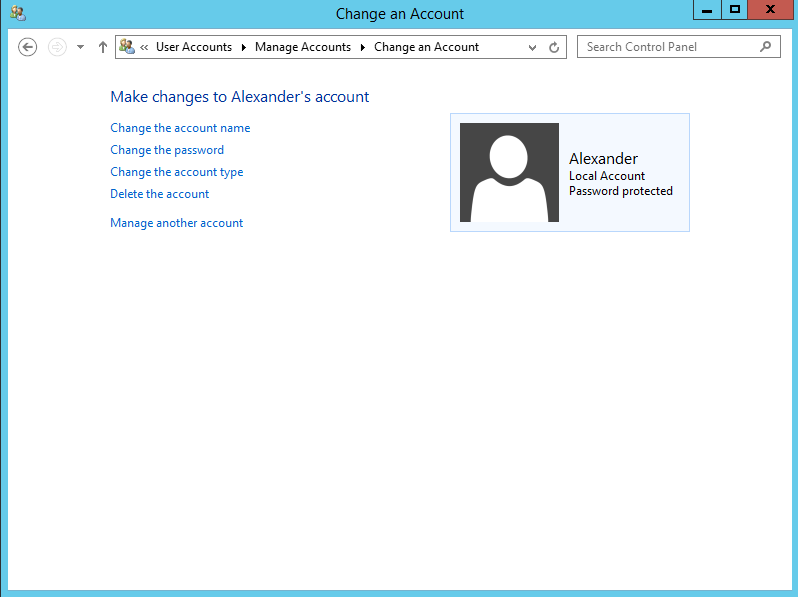В этой статье мы рассмотрим все варианты решения ошибки загрузки профиля пользователя на Windows 7, Windows 10 и линейке Windows Server, начиная с 2008 (чаще всего на RDS серверах). Ошибка довольно распространена, связана обычно с повреждением каталога с профилем пользователя, но исправляется относительно легко.
Проблемы выглядит следующим образом: служба профилей пользователей (ProfSvc) не может загрузить профиль пользователя Windows, соответственно пользователь компьютера не может войти в систему, а после ввода учетных данных появляется окно с ошибкой:
Службе “Служба профилей пользователей” не удалось войти в систему.
Невозможно загрузить профиль пользователя.
The User Profile Service failed the sign-in.
User profile cannot be loaded.

Ошибка загрузки профиля в подавляющем большинстве случае связана с повреждением профиля пользователя или прав на каталог профиля. Это может произойти из-за некорректного завершения работы системы, обновления системы, некорректных изменений в реестре или других сбоев.
Рассмотрим все способы для решения проблемы, начиная с самых простых. Практически для всех вариантов решения вам потребуется учетная запись с правами локального администратора на компьютере. Если у вас нет другой учетной записи на компьютере, где возникает эта ошибка и вы не можете зайти под временным профилем, то вам потребуется загрузиться с загрузочной флешки и создать новую учетную запись.
Проблема может возникнуть по разным причинам, поэтому мы рассматриваем все возможные варианты решения. Если вам не помогает один вариант, переходите к следующему.
1. Редактирование параметров профиля в реестре
Запустите редактор реестра regedit с правами администратора и перейдите в ветку реестра HKEY_LOCAL_MACHINE\SOFTWARE\Microsoft\Windows NT\CurrentVersion\ProfileList.
Вы увидите список разделов (профилей) с названием в виде S-1-5-21-xxxxxxx. Это идентификаторы (SID) пользователей, по любому из них можно узнать имя учетной записи (например, следующей командой можно вывести список локальных пользователей и их SID:
wmic useraccount get domain,name,sid
).

Можно просто найти профиль проблемного пользователя, последовательно перебрав все ветки с SID в разделе ProfileList. В нужной ветке учетная запись пользователя должна присутствовать в пути к профилю в параметре реестра ProfileImagePath.
Есть несколько вариантов:
- Имя ветки с нужным вам профилем пользователя оканчивается на .bak. В этом случае просто переименуйте ветку, убрав .bak;
- Вы нашли две ветки, указывающих на ваш профиль: с окончанием .bak и без. В этом случае переименуйте ветку без .bak, добавив в конце небольшой суффикс, например, S-1-5-21-xxxxx.backup. А у профиля с окончанием .bak удалите .bak в имени ветки реестра.
После того как вы переименовали ветку нужного профиля, нужно отредактировать значение параметров RefCount и State. Установите для них значения 0. Если у вас нет таких параметров, создайте их вручную (тип DWORD).

Убедитесь, что в значении ProfileImagePath указан путь к правильному каталогу профиля, а папка сама с профилем присутствует на диске и имеет такое же название, как и в ProfileImagePath. В моём случае это C:\Users\root.
После этого перезагрузите компьютер и попробуйте войти под профилем пользователя.
2. Восстановление Default профиля заменой поврежденного файла NTUSER.DAT
Если ошибка “Невозможно загрузить профиль пользователя” возникла при первом входе пользователя в систему, значит проблема с загрузкой профиля может быть связана с поврежденным файлом NTUSER.DAT в Default профиле. В этом файле хранятся настройки пользователя, те параметры, которые загружаются в ветку реестра HKEY_CURRENT_USER при входе пользователя. При создании профиля для нового пользователя этот файл копируется в каталог с созданным профилем пользователя. Если файл NTUSER.DAT удален или поврежден, служба User Profile Service не может создать профиль для нового пользователя.
Перейдите в каталог C:\Users\Default. В ней будет находиться файл NTUSER.DAT, переименуйте его, например, в NTUSER.DAT2. Далее вам нужно будет заменить этот файл аналогичным файлом с профиля другого пользователя, либо файлом с другого компьютера (с такой же версией Windows). После этого перезагрузите систему, и если проблема была в испорченном NTUSER.DAT, то всё должно заработать.
В интернете так же встречается совет заменить всю папку C:\Users\Default, но суть остаётся та же, дело в замене файла NTUSER.DAT, который меняется и при замене папки.
3. Восстановление Windows из точки восстановления
Если у вас в Windows включены и настроены точки восстановления, можно попробовать решить ошибку через восстановление на предыдущую точку восстановления.
В панели управления зайдите в раздел Recovery.

Далее жмите Open System Restore.

И следуйте указаниям мастера (несколько раз нажать далее), после чего система начнет восстановление.
Вы также можете увидеть подобную ошибку

Это значит, что у вас не настроены точки восстановления. В этом случае воспользоваться этим методом не выйдет.
4. Создание нового пользователя и перенос старых данных
Если другие варианты вам не помогли, можно создать нового пользователя и перенести в него данные из старого профиля. Этот способ обязательно сработает, так как мы будем создавать нового пользователя с новым профилем.
- Запустите командную строку с правами администратора и введите
netplwiz
; - В открывшейся оснастке нажмите Add;
Пункты 3 и 4 относятся к Windows 10, если у вас Windows 7, то просто пропустите их и перейдите к пункту 5.
- Выберите Sign in without a Microsoft account;
- Выберите Local account;
- Введите логин и пароль и нажмите Finish;
- Скопируйте все папки из каталога старого профиля (включая AppData) и вставьте (с заменой) в каталог профиля свежесозданного пользователя.
Не забудьте включить отображение скрытых файлов и папок.

При таком способе восстановления вы не теряете данные, которые были в старом профиле. Если при копировании возникли проблемы, вы всегда можете получить доступ к данным со старого профиля просто зайдя в C:\users\ваш_старый_профиль
После того как как вы успешно зайдете под новым профилем, убедитесь, что у вас есть доступ к старым файлам, например, в папке Загрузки или Документы. Если доступа нет (выскакивает ошибка с запретом доступа), необходимо будет дать RW или FullControl права на эти папки вашему новому пользователю.

5. Права на чтение каталога C:\Users\Default
Проблем с отсутствием прав на чтение профиля пользователя Default чаще встречается в Windows Server. При попытке зайти в систему на Windows Server 2008 и выше, может встретиться подобная ошибка. В журнале ошибок вы можете увидеть соответствующую ошибку с ID 1509.
Для исправления просто дайте группе Users права на чтение C:\Users\Default, как указано ниже.

Если ошибка не решится, проверьте журнал ошибок Windows на предмет похожих ошибок, например, ID 1500, которая связана с повреждением файла NTUSER.DAT (решается вариантом #2 в этой статье).
Рекомендации по устранению проблемы
Практически всегда проблема с загрузкой профиля связано с некорректными данными профиля в реестре, или поврежденим файла NTUSER.DAT, поэтому устранение ошибки связано с восстановлением этих ресурсов в прежнее состояние.
Следуя этой статье, первым делом попробуйте исправить пути к профилю в реестре и файл ntuser.dat. Обычно этих шагов достаточно, чтобы восстановить работоспособность профиля. В некоторых статьях рекомендуют заходить в безопасном режиме, но в этом нет никакой необходимости, так как эта проблема не связана с драйверами.
Самый сложный вариант — это когда вы не можете попасть в ваш профиль, у вас нет другого административного аккаунта, и система не создает временный профиль. То есть, вы никак не можете войти в Windows. Для решения проблемы вам понадобится загрузочная флешка (или хотя бы установочный диск) с вашей версией Windows, вам нужно загрузится с него и создать новый аккаунт с правами администратора. Затем следуйте описанным в статье шагам.
Applies ToWindows 8.1 Enterprise Windows 8.1 Pro Windows 8.1 Windows Server 2012 R2 Standard Windows 7 Enterprise Windows 7 Professional Windows Server 2008 R2 Standard
Симптомы
Рассмотрим следующий сценарий:
-
Войти в систему на компьютере под управлением Windows 8.1, Windows Server 2012 R2, Windows 7 или Windows Server 2008 R2 и которая содержит перемещаемые профили пользователей для вас.
-
Выйдите из системы и как профиль пользователя передается на сервер, неожиданно потеря подключения к сети. Это может произойти, если закрыть экран переносного компьютера или другими средствами перевести компьютер в состояние сна или спящего режима.
-
Перезагрузите или вызвать пробуждение компьютера.
-
Попробуйте снова войти на компьютер.
В этом случае есть небольшая вероятность того, что файл может были повреждены во время последней загрузки. Это может быть файл ntuser.dat и представляет этот файл реестра пользователя. Это может привести к поврежденный профиль и в этом случае не удается войти. Или компьютер, могут оказаться в нестабильном состоянии.
Решение
Для решения этой проблемы в Windows Server 2012 R2 и Windows 8.1, установите обновление 2919355.Для решения этой проблемы в Windows 7 и Windows Server 2008 R2, установите исправление, описанное в данной статье.
Сведения об обновлении для Windows 8.1 и Windows Server 2012 R2
Дополнительные сведения о получении обновления 2919355, щелкните следующий номер статьи базы знаний Майкрософт:
2919355 Windows RT 8.1 Windows 8.1 и Windows Server 2012 R2 обновления в апреле, 2014 г
Сведения об исправлении для Windows 7 и Windows Server 2008 R2
Доступно исправление от службы поддержки Майкрософт. Однако данное исправление предназначено для устранения только проблемы, описанной в этой статье. Применяйте это исправление только в тех случаях, когда наблюдается проблема, описанная в данной статье. Это исправление может проходить дополнительное тестирование. Таким образом если вы не подвержены серьезно этой проблеме, рекомендуется дождаться следующего пакета обновления, содержащего это исправление.
Если исправление доступно для скачивания, имеется раздел «Пакет исправлений доступен для скачивания» в верхней части этой статьи базы знаний. Если этот раздел не отображается, обратитесь в службу поддержки для получения исправления.
Примечание. Если наблюдаются другие проблемы или необходимо устранить неполадки, вам может понадобиться создать отдельный запрос на обслуживание. Стандартная оплата за поддержку будет взиматься только за дополнительные вопросы и проблемы, которые не соответствуют требованиям конкретного исправления. Чтобы просмотреть полный список телефонов поддержки и обслуживания клиентов корпорации Майкрософт или создать отдельный запрос на обслуживание, посетите следующий веб-сайт корпорации Майкрософт:
http://support.microsoft.com/contactus/?ws=supportПримечание. В форме «Пакет исправлений доступен для скачивания» отображаются языки, для которых доступно исправление. Если нужный язык не отображается, значит исправление для данного языка отсутствует.
Предварительные условия
Для установки этого исправления необходимо иметь Пакет обновления 1 для Windows 7 или Windows Server 2008 R2 установлен.
Необходимость перезагрузки
Не требуется перезагружать компьютер после установки данного исправления.
Сведения о замене исправлений
Это исправление не заменяет все ранее выпущенные исправления.
Английский (США) версия данного исправления устанавливает файлы с атрибутами, указанными в приведенных ниже таблицах. Дата и время для файлов указаны в формате UTC. Дата и время для файлов на локальном компьютере отображаются в местном времени с вашим текущим смещением летнего времени (DST). Кроме того, при выполнении определенных операций с файлами, даты и время могут изменяться.
Информация о файлах для Windows 7 и Windows Server 2008 R2 и примечанияВажно. Исправления для Windows Server 2008 R2 и Windows 7 включены в одни и те же пакеты. Однако исправления на странице запроса исправлений перечислены под обеими операционными системами. Чтобы запросить пакет исправления, который применяется к одной или обеим ОС, установите исправление, описанное в разделе «Windows 7/Windows Server 2008 R2» страницы. Всегда смотрите раздел «Информация в данной статье относится к следующим продуктам» статьи для определения фактических операционных систем, к которым применяется каждое исправление.
-
Файлы, относящиеся к определенному продукту, этапу разработки (RTM, SPn) и направлению поддержки (LDR, GDR) можно определить путем проверки номера версий файлов, как показано в следующей таблице.
Версия
Продукт
SR_Level
Направление поддержки
6.1.760 1. 22 xxx
Windows 7 и Windows Server 2008 R2
SP1
LDR
-
Выпуски обновлений GDR содержат только те исправления, которые выпускаются повсеместно и предназначены для устранения распространенных крайне важных проблем. В обновления LDR входят также специализированные исправления.
-
Файлы MANIFEST (.manifest) и MUM (.mum), устанавливаемые для каждой среды, указаны отдельно в разделе «Сведения о дополнительных файлах для Windows 7 и Windows Server 2008 R2». Файлы MUM и MANIFEST, а также связанные файлы каталога безопасности (CAT) чрезвычайно важны для поддержания состояния обновленных компонентов. Файлы каталога безопасности, для которых не перечислены атрибуты, подписаны цифровой подписью корпорации Майкрософт.
Для всех поддерживаемых 86-разрядных версий Windows 7
|
Имя файла |
Версия файла |
Размер файла |
Дата |
Время |
Платформа |
|---|---|---|---|---|---|
|
Userenv.dll |
6.1.7601.22590 |
83,968 |
05-Feb-2014 |
02:04 |
x86 |
|
Userenv.dll |
6.1.7601.22590 |
83,968 |
05-Feb-2014 |
02:04 |
x86 |
Для всех поддерживаемых 64-разрядных версий Windows 7 и Windows Server 2008 R2
|
Имя файла |
Версия файла |
Размер файла |
Дата |
Время |
Платформа |
|---|---|---|---|---|---|
|
Userenv.dll |
6.1.7601.22590 |
111,616 |
05-Feb-2014 |
02:42 |
x64 |
|
Userenv.dll |
6.1.7601.22590 |
111,616 |
05-Feb-2014 |
02:42 |
x64 |
Для всех поддерживаемых версий Windows Server 2008 R2 для систем на базе процессоров IA-64
|
Имя файла |
Версия файла |
Размер файла |
Дата |
Время |
Платформа |
|---|---|---|---|---|---|
|
Userenv.dll |
6.1.7601.22590 |
222,720 |
05-Feb-2014 |
01:48 |
IA-64 |
Сведения о дополнительных файлах
Сведения о дополнительных файлах для Windows 7 и Windows Server 2008 R2
Дополнительные файлы для всех поддерживаемых 86-разрядных версий Windows 7
|
Имя файла |
X86_9e287e5dafbaed226efc00be9a19c3a2_31bf3856ad364e35_7.1.7601.22590_none_3fb152af3548e39b.manifest |
|
Версия файла |
Неприменимо |
|
Размер файла |
695 |
|
Дата (UTC) |
05-Feb-2014 |
|
Время (UTC) |
06:34 |
|
Платформа |
Неприменимо |
|
Имя файла |
X86_aaf03526499fd61d289594588d8a784b_31bf3856ad364e35_6.1.7601.22590_none_3139042499bffd2b.manifest |
|
Версия файла |
Неприменимо |
|
Размер файла |
695 |
|
Дата (UTC) |
05-Feb-2014 |
|
Время (UTC) |
06:34 |
|
Платформа |
Неприменимо |
|
Имя файла |
X86_microsoft-windows-userenv_31bf3856ad364e35_6.1.7601.22590_none_9276d7f3c2e7291d.manifest |
|
Версия файла |
Неприменимо |
|
Размер файла |
10,305 |
|
Дата (UTC) |
05-Feb-2014 |
|
Время (UTC) |
02:32 |
|
Платформа |
Неприменимо |
|
Имя файла |
X86_microsoft-windows-userenv_31bf3856ad364e35_7.1.7601.22590_none_83e754394dcdd1ec.manifest |
|
Версия файла |
Неприменимо |
|
Размер файла |
10,011 |
|
Дата (UTC) |
05-Feb-2014 |
|
Время (UTC) |
02:31 |
|
Платформа |
Неприменимо |
Дополнительные файлы для всех поддерживаемых 64-разрядных версий Windows 7 и Windows Server 2008 R2
|
Имя файла |
Amd64_2277e9bd71ed03890fe8e744f6c43b2a_31bf3856ad364e35_7.1.7601.22590_none_99ffd05cc1a675f2.manifest |
|
Версия файла |
Неприменимо |
|
Размер файла |
1,038 |
|
Дата (UTC) |
05-Feb-2014 |
|
Время (UTC) |
06:34 |
|
Платформа |
Неприменимо |
|
Имя файла |
Amd64_6d18135277e42b3e0c2c51abc40f72bd_31bf3856ad364e35_6.1.7601.22590_none_19c63921260f9738.manifest |
|
Версия файла |
Неприменимо |
|
Размер файла |
1,038 |
|
Дата (UTC) |
05-Feb-2014 |
|
Время (UTC) |
06:34 |
|
Платформа |
Неприменимо |
|
Имя файла |
Amd64_cc2a5d7dfb7f21e31ec39312b27c4add_31bf3856ad364e35_6.1.7601.22590_none_9c9a0ec1bb123d23.manifest |
|
Версия файла |
Неприменимо |
|
Размер файла |
699 |
|
Дата (UTC) |
05-Feb-2014 |
|
Время (UTC) |
06:34 |
|
Платформа |
Неприменимо |
|
Имя файла |
Amd64_microsoft-windows-userenv_31bf3856ad364e35_6.1.7601.22590_none_ee9573777b449a53.manifest |
|
Версия файла |
Неприменимо |
|
Размер файла |
10,309 |
|
Дата (UTC) |
05-Feb-2014 |
|
Время (UTC) |
03:10 |
|
Платформа |
Неприменимо |
|
Имя файла |
Amd64_microsoft-windows-userenv_31bf3856ad364e35_7.1.7601.22590_none_e005efbd062b4322.manifest |
|
Версия файла |
Неприменимо |
|
Размер файла |
10,015 |
|
Дата (UTC) |
05-Feb-2014 |
|
Время (UTC) |
03:09 |
|
Платформа |
Неприменимо |
Дополнительные файлы для всех поддерживаемых версий Windows Server 2008 R2 с архитектурой IA-64
|
Имя файла |
Ia64_b6fb980e9a2649454ede29681be5ff52_31bf3856ad364e35_6.1.7601.22590_none_362494996cdb819b.manifest |
|
Версия файла |
Неприменимо |
|
Размер файла |
1,036 |
|
Дата (UTC) |
05-Feb-2014 |
|
Время (UTC) |
06:34 |
|
Платформа |
Неприменимо |
|
Имя файла |
Ia64_microsoft-windows-userenv_31bf3856ad364e35_6.1.7601.22590_none_92787be9c2e53219.manifest |
|
Версия файла |
Неприменимо |
|
Размер файла |
10,307 |
|
Дата (UTC) |
05-Feb-2014 |
|
Время (UTC) |
02:21 |
|
Платформа |
Неприменимо |
Статус
Корпорация Майкрософт подтверждает, что это проблема продуктов Майкрософт, перечисленных в разделе «Относится к».
Ссылки
Дополнительные сведения о терминологии , которую корпорация Майкрософт использует для описания обновлений программного обеспечения.
Нужна дополнительная помощь?
Нужны дополнительные параметры?
Изучите преимущества подписки, просмотрите учебные курсы, узнайте, как защитить свое устройство и т. д.
I recently stumbled upon an issue with Windows Server 2012 R2 where attempting to log in would result in the following error: «The User Profile Service service failed the sign-in. User profile cannot be loaded».
Artur Tyksinski
I recently stumbled upon an issue with Windows Server 2012 R2 where attempting to log in would result in the following error: «The User Profile Service service failed the sign-in. User profile cannot be loaded».
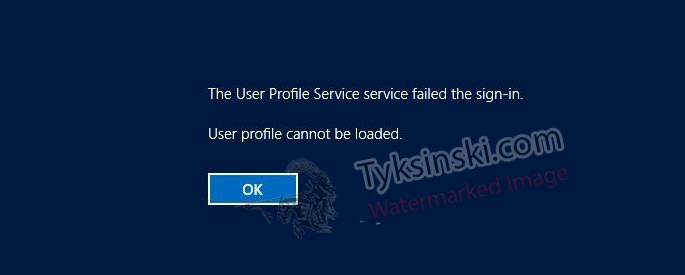
After attempting a lot of different solutions online to resolve the problem, I finally found a solution that worked to fix the ‘User Profile Cannot Be Loaded’ error.
If you’re experiencing a similar issue on Server 2012 R2, log in as either the local administrator or the default domain administrator (DOMAIN\Administrator). You can then open File Explorer and head over to C:\Users.
Once at the above location, right click on the ‘Default’ user folder (make sure that ‘show hidden items’ is enabled in File Explorer options) and go to Properties.
Select Security and then Advanced and click on the ‘Replace all child object permission entries with inheritable permission entries from this object’ checkbox.
Click Apply or OK and then close out of all the dialog windows.
You should now be able to sign in with all user profiles that are authorized to access the specific server/virtual machine.
Copyright © Artur Tyksinski — Sysadmin Blog 2025 • All rights reserved.
Published with Ghost.
Причина скорее всего в том что диск/каталог где лежит профиль пользователя не доступен или нет прав. Еще как вариант — в профиле сломался реестр пользователя, но в этом случае винда обычно пытается его починить.
Посмотреть где лежат локальные профили пользователей можно тут:
HKLM\Software\Microsoft\Windows NT\CurrentVersion\ProfileList\ProfilesDirectory
Обычно это c:\Users, но могут быть и другие варианты. Права на этот каталог должны быть стандартные — конкретно можно посмотреть на любой нормально работающей машине.
В ветке реестра HKLM\Software\Microsoft\Windows NT\CurrentVersion\ProfileList найдите подраздел с SIDом проблемного пользователя (так же нужный SID можно определить по параметру ProfileImagePath в котором находится полный путь до профиля пользователя).
Далее по параметру ProfileImagePath смотрите доступен ли профиль, есть ли у пользователя права на этот каталог.
Если с виду все нормально, то удалите каталог с профилем пользователя, указанный в его ProfileImagePath (так же можно переименовать, если он вам дорог), а так же удалите целиком раздел с SIDом пользователя из HKLM\Software\Microsoft\Windows NT\CurrentVersion\ProfileList.
Этими действиями вы полностью удалите профиль и винда при следующем входе пользователя начнет создавать профиль заново.
Т.к. у вас доменный пользователь, то в политиках домена может быть указано другое расположение пользовательского профиля, например в сети. Тогда нужно убедиться, что есть доступ к сетевому серверу, содержащему профиль пользователя. Действия в принципе все те же самые, только расположение профиля будет в сети.
- 183
In this article we to consider how to reset password in oprating system Windows server 2012.
If you forgot you own password from operating system, you will see next error «The password is incorrect.Try again». Instruction of password recovery is included below.
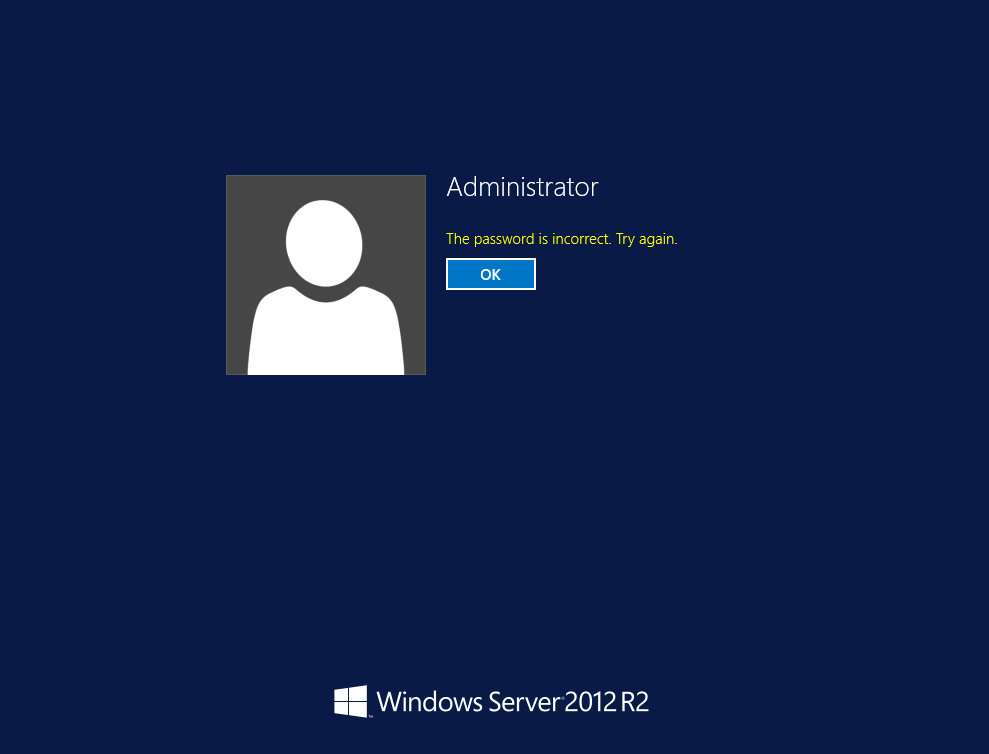
Step 1.
Boot from the Micrsoft Windows Server 2012 ISO. After booting you will see windows setup and three tabs: Language to install, time and currency format, Keyboard or input method. Choose English (United States) and click “Next” button
After that need to choose in the lower left corner “Repair your computer” button .
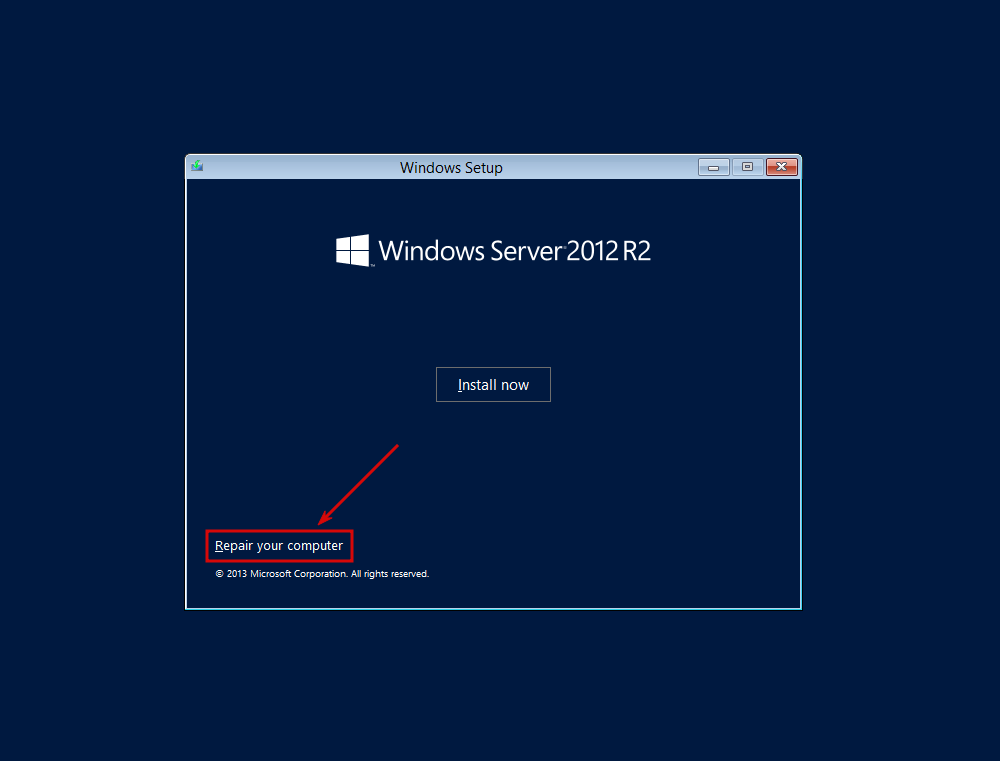
Step 2.
The next one is choose an option. Click to the “Troubleshoot” button. It’s refresh or reset your computer. Also can use advanced tools.
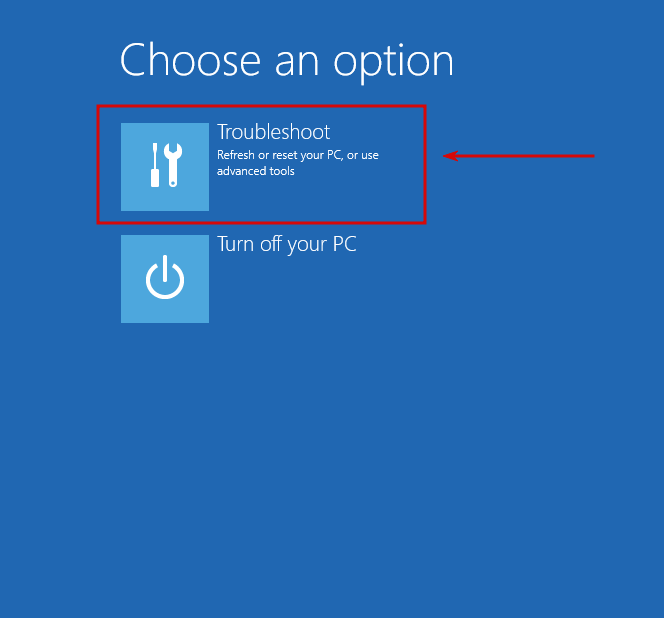
In the Advanced options menu use the Command Prompt for advanced troubleshooting.
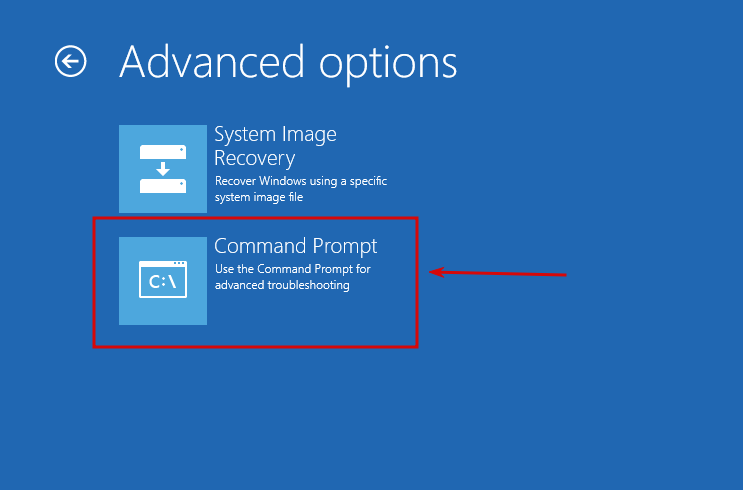
At the command prompt, run the following commands:
-
c:
-
cd windows/system32
-
ren Utilman.exe Utilman.exe.old
-
copy cmd.exe Utilman.exe
P.S. c: — drive letter on which installed Windows Server!
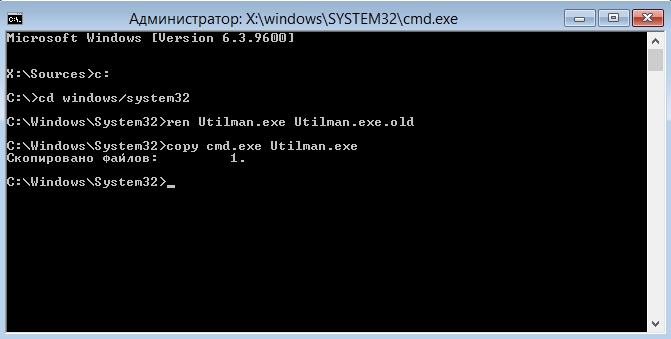
Close the command prompt and then click “Continue”. You should be back up and running as if nothing ever happened.
Step 3.
The server should now boot and present the logon screen. Press Windows Key + U. At the prompt you can change the password, by typing the following command: net user administrator TestPassword123
-
administrator — name of user, who have administrator level access.
-
If you forgot your password from another user “Username” typing the following command: net user Alexander TestPassword123
-
TestPassword123 – It’s a new password.
Furtherclose the Command Prompt and enter your new password “TestPAssword123”. For change to password go to control panel → User Accounts → User Accounts → Manage Accounts → Change an Account → Change the password
Example 1. Administrator
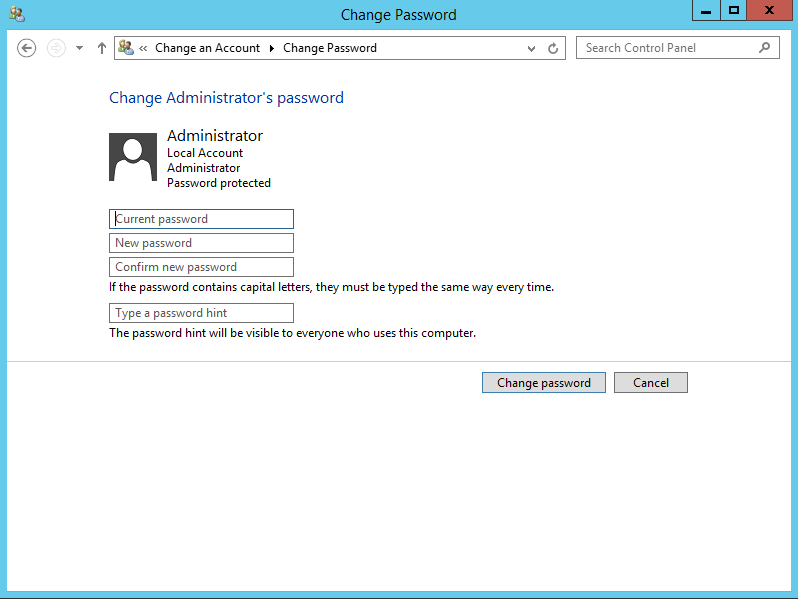
Example 2. Alexander